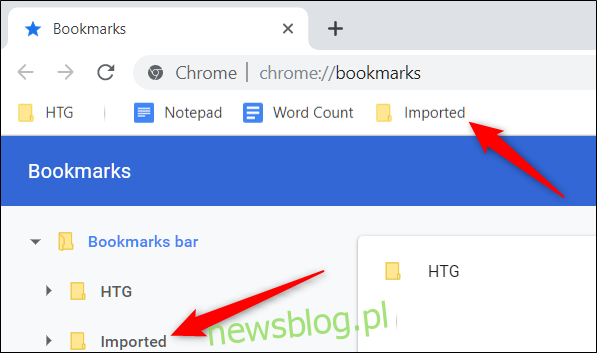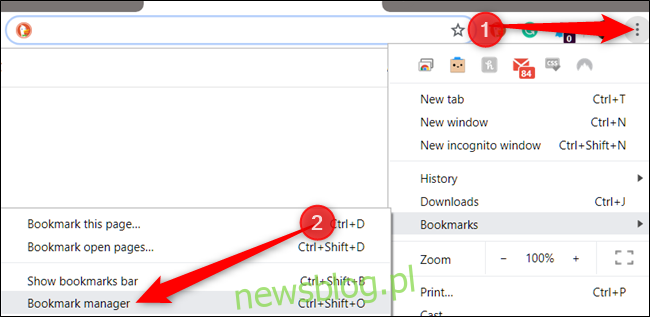Niezależnie od tego, czy chcesz regularnie tworzyć kopie zapasowe wszystkich zakładek na wypadek, gdyby coś się stało, czy też chcesz przenieść je do innej przeglądarki, Chrome umożliwia lokalne eksportowanie zakładek. Oto jak wykonać kopię zapasową i przywrócić zakładki.
Jak wykonać kopię zapasową zakładek
Aby utworzyć kopię zapasową zakładek w Chrome, kliknij ikonę menu Chrome w prawym górnym rogu okna przeglądarki, a następnie przejdź do Zakładki> Menedżer zakładek.
Możesz także szybko otworzyć menedżera zakładek, naciskając Ctrl + Shift + O.
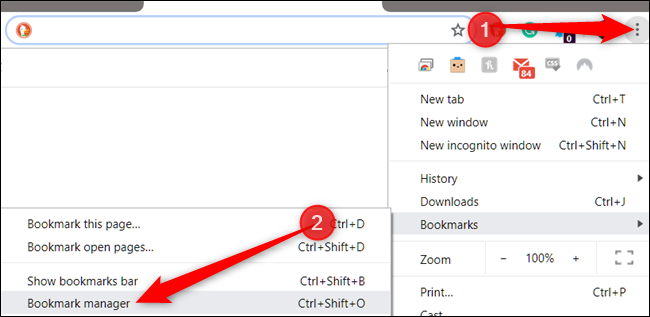
W Menedżerze zakładek kliknij ikonę menu, a następnie wybierz „Eksportuj zakładki”.
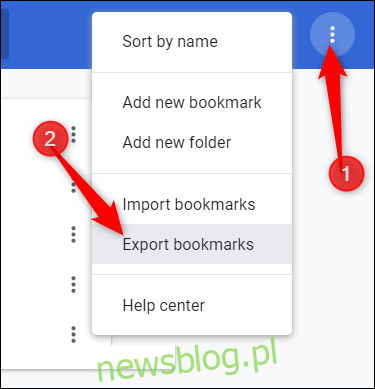
Umieść wyeksportowane zakładki w bezpiecznym miejscu, a następnie kliknij „Zapisz”.
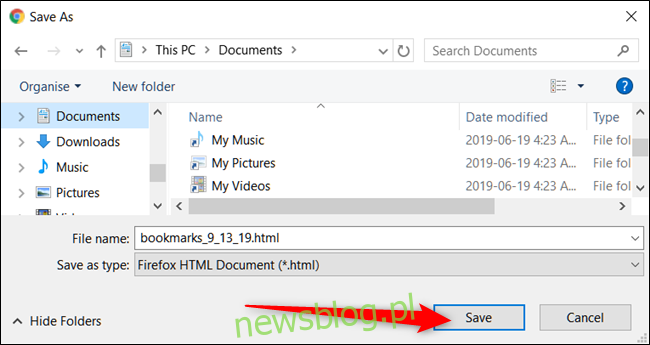
Uwaga: Google zapisuje Twoje zakładki w formacie HTML. Możesz zaimportować je do innej przeglądarki lub wyświetlić jego zawartość, klikając dwukrotnie plik i otwierając go.
Jak przywrócić swoje zakładki
Google Chrome ma dwa sposoby importowania wyeksportowanych zakładek z powrotem do przeglądarki. Obaj robią zasadniczo to samo, więc w tym przewodniku użyjemy narzędzia „Importuj zakładki i ustawienia”.
Kliknij ikonę menu w prawym górnym rogu przeglądarki, najedź kursorem na „Zakładki”, a następnie kliknij „Importuj zakładki i ustawienia”.
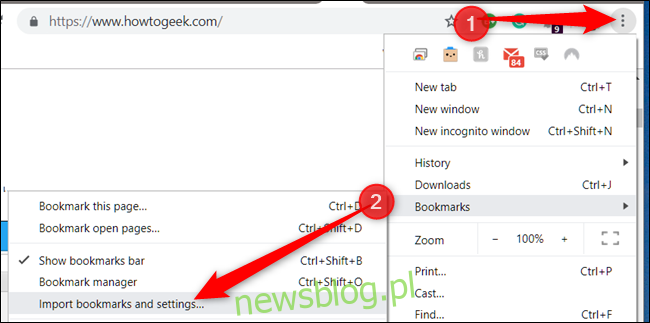
Z menu rozwijanego wybierz „Plik HTML z zakładkami”, a następnie kliknij „Wybierz plik”.
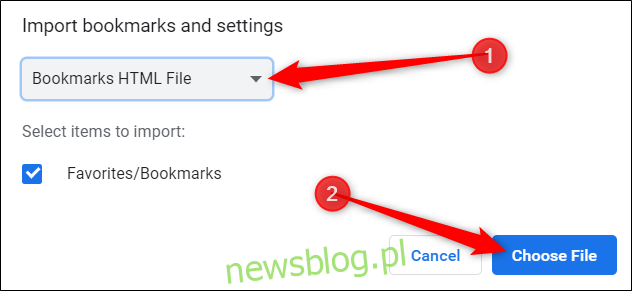
W eksploratorze plików przejdź i wybierz wcześniej wyeksportowany plik HTML, a następnie kliknij „Otwórz”.
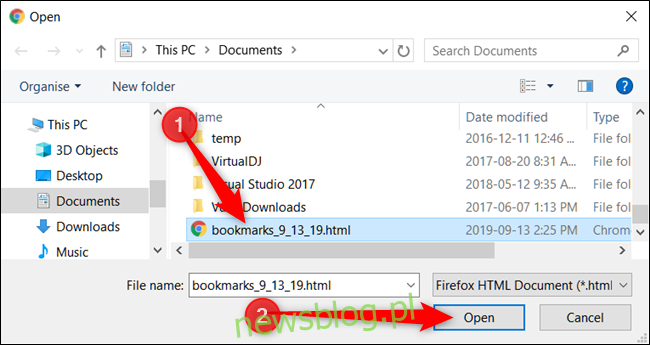
Jeśli chcesz, aby zakładki były wyświetlane na pasku zakładek, włącz opcję „Pokaż pasek zakładek”. Kliknij „Gotowe”.
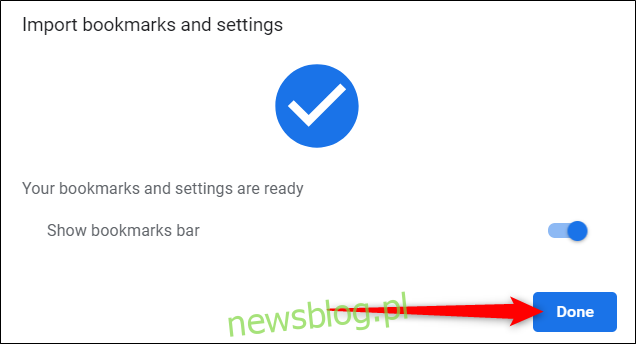
To wszystko. Po zamknięciu okna wszystkie zakładki będą znajdować się w folderze na pasku zakładek – lub w Menedżerze zakładek, jeśli pasek zakładek jest wyłączony – oznaczonym jako „Zaimportowane”.